excel2013怎么使用多条件筛选
发布时间:2017-06-05 10:38
在一份有着庞大数据的表格中,如何才能快速的显示需要的的数据,可能第一时间想到的是“筛选”这个功能,不错此功能确实可以实现。下下面给大家分享excel2013中使用多条件筛选,欢迎大家来到学习。
excel2013使用多条件筛选的方法
①首先,我们打开一份数据表格,要筛选出华北地区金额大于400的选项。单击菜单栏--数据--高级。
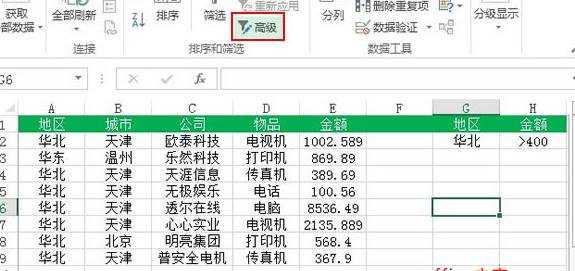
②弹出高级筛选对话框,我们选取结果显示方式,上面的是在原有区域显示,也就是不保留原始数据。下面的是在其他位置显示,保留原始数据,方便对比查看。
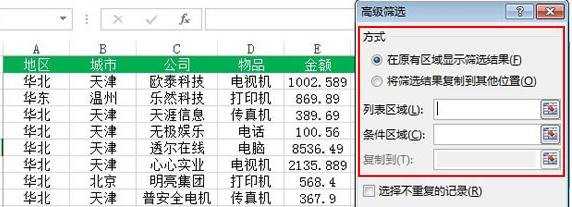
③列表区域我们选择A1:E9,也就是原始表格中的数据区。
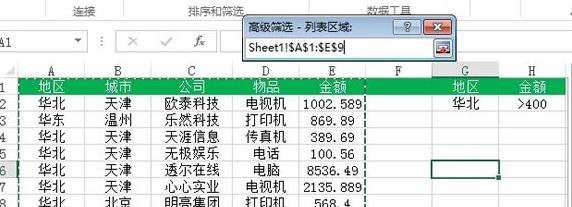
④然后是条件区域的选择,选择G1:H2,单击确定。
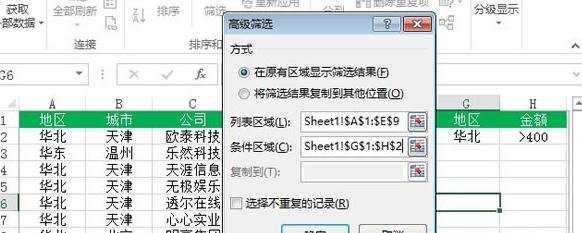
⑤表格数据发生变化,将华北地区金额大于400的选项全部列出。
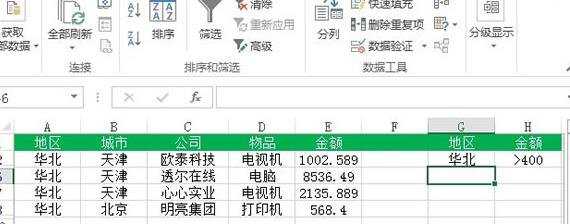
猜你感兴趣:
1.Excel2013怎么使用多条件筛选
2.怎么在excel2013中使用多条件筛选
3.Excel2013如何进行多条件筛选
4.Excel2013如何设置多条件筛选
5.Excel2013多条件筛选如何使用

excel2013怎么使用多条件筛选的评论条评论